SQL Server 2005 復旧データベース詳細グラフィックチュートリアル
多くはsql2005プログラムを使用する必要があり、多くの初心者があるか、または動作します、ここで新人を送信するために詳細なグラフィックチュートリアルを書くために、専門家は、過去を漂流させてください。あなたがまだインストールされていない場合、使用する独立したホスティングの友人のために、インストールするには、このチュートリアルに従ってください。 SQL Server 2005のグラフィックインストールのチュートリアル、超詳細
SQL Server 2005からデータベースを復元するための詳細なプロセスをご紹介します。
1; SQL Server Management Studioを開き、ログインします。これは通常、スタート - プログラム内にあります。
2; データベース上でマウスを右クリック - 新規データベース

3;ポップアップするボックスで、データベース名を記入します、ここではsqlqtdyを記入します、これはあなたのニーズに応じて、残りはデフォルトです、そしてOKをクリックします。

4; セキュリティのために、データベースのユーザー名も別に作成する必要があります。下のSecurityを展開し、ログイン名の上でマウスを右クリックし、New Login Nameをクリックします。
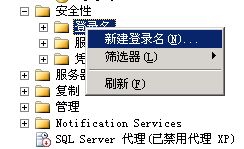
5;ログイン名を記入し、私はqtdyの例の下にここにいる、今SQL Serverの認証は、有効期限が切れるようにパスワードを強制するボックスをチェックしていない、ユーザーは次のログイン時にパスワードを変更する必要があります、次のデフォルトデータベースは、我々はちょうど作成したデータベースを選択するそこに、私はSQLqtdyの例の下にここよ。
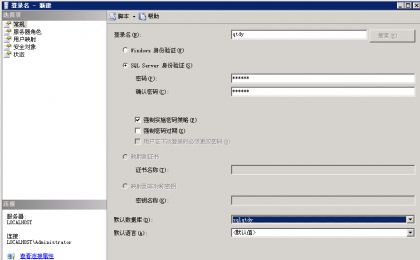
6; まだOKをタップしないで、このダイアログボックスの左上の「User Mapping」をタップします
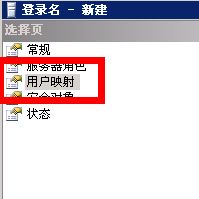
7; その次に、このログイン名のユーザーにマップし、先ほど作成したデータベースを見つけ、そのデータをダブルクリックし、このデータベースをチェックし、その下のdb_ownerとpublicをチェックします。
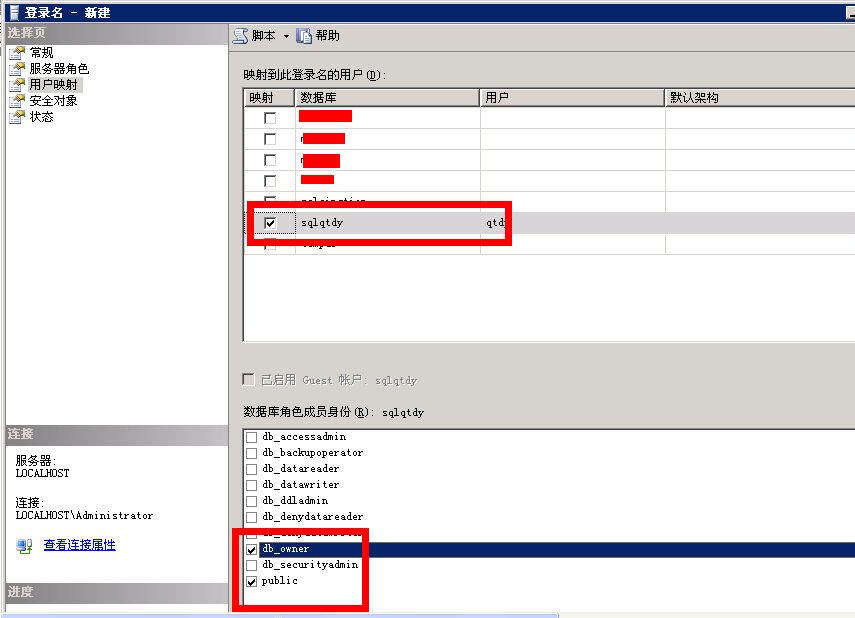
もう一度OKをタップ
8; 作成したデータベースに戻ります。ここではsqlqtdyを例にしていますが、このデータベース名を右クリックし、sqlqtdy --Task--Restore-- -database
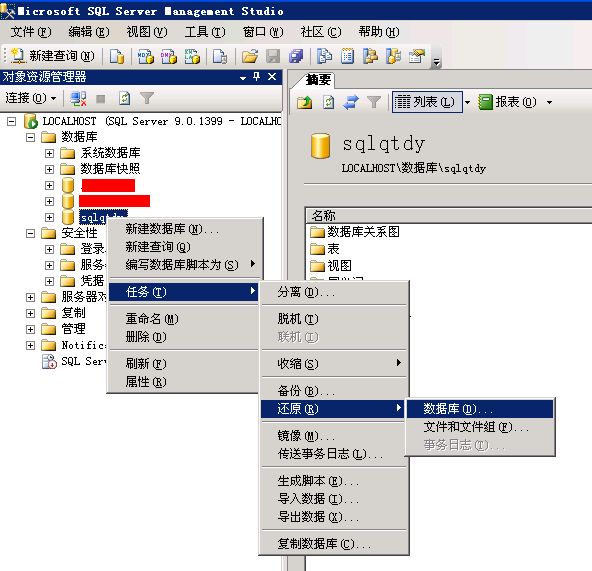
9; 一般的な内部をクリックし、ソースデバイスを選択します。
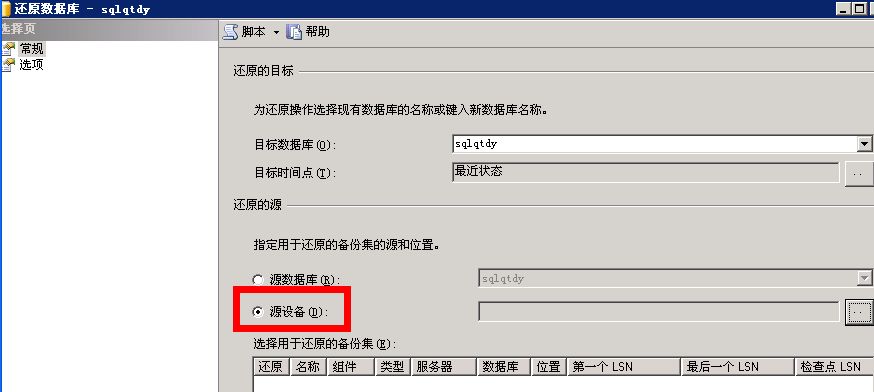
の横のボックスをクリックします。
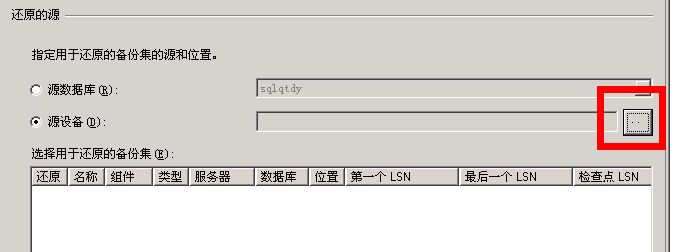
10; もう一度追加をタップ
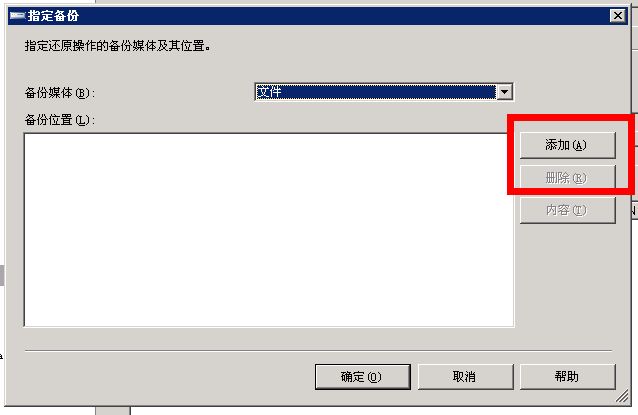
11; データベースを復元したいバックアップファイルを探し、ファイルの種類で「すべてのファイル」を選択する
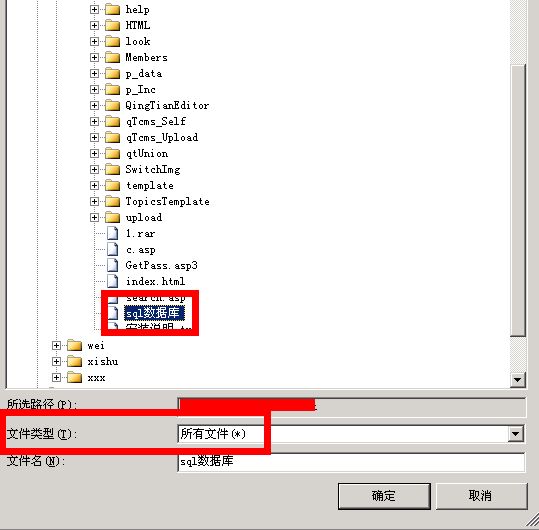
選択したら、「OK」をクリックします。
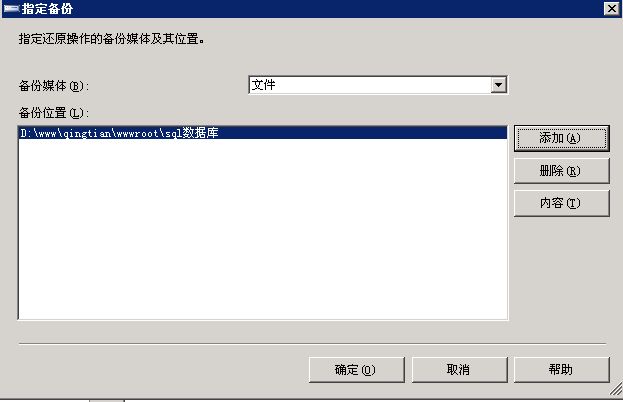
ここでOKをクリックします。
12; インターフェースに戻り、「オプション」をクリックし、「既存のデータベースを上書きする」にチェックを入れます。
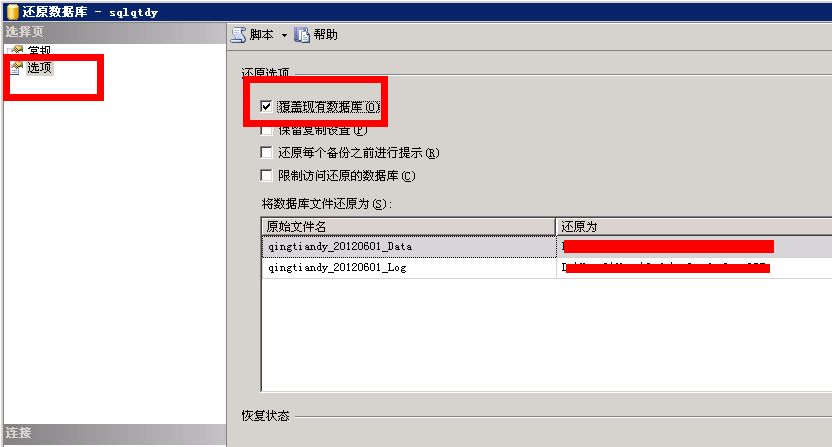
その後、「OK」をタップします。
この時点で、データベースのリカバリは完了です
関連
-
sql server null を設定するためのいくつかの提案
-
SQL Server 2005 インストールパス ディレクトリ変更方法まとめ
-
SQL Server 2005 ミラー構築マニュアル(sql2005 データベース同期ミラーリングソリューション)
-
SQL Server 2005 Compact Editionのデータベースを削除する詳細情報
-
SQL Server 2005 Management Studio Express Enterprise Managerで英語を簡体字中国語に変換する方法
-
SQL Server 2005のデータベースでtempdbの場所を変更する方法
-
PowerDesignerでSQL Serverデータベースをインポートする方法
-
win2003 ServerでSQL Server 2005のリモート接続を設定する方法
-
sql server 2005 データベースのバックアップ・リストア グラフィックチュートリアル
-
SQLServerは、ユーザーのデフォルトデータベースを開くことができません ログイン失敗エラー4064の解決策
最新
-
nginxです。[emerg] 0.0.0.0:80 への bind() に失敗しました (98: アドレスは既に使用中です)
-
htmlページでギリシャ文字を使うには
-
ピュアhtml+cssでの要素読み込み効果
-
純粋なhtml + cssで五輪を実現するサンプルコード
-
ナビゲーションバー・ドロップダウンメニューのHTML+CSSサンプルコード
-
タイピング効果を実現するピュアhtml+css
-
htmlの選択ボックスのプレースホルダー作成に関する質問
-
html css3 伸縮しない 画像表示効果
-
トップナビゲーションバーメニュー作成用HTML+CSS
-
html+css 実装 サイバーパンク風ボタン
おすすめ
-
SQL Server 2005のすべてのテーブルで、特定のカラムを検索する方法
-
複数注文の場合の償却額の計算方法について
-
SQL 2005が設定できない問題を解決する
-
WIN7でSQL Server 2005 Express Edition(Lite)のインストールと設定
-
SQLServer 2005でサーバー名がない場合の2つの解決策
-
SQL2005ExpressでACCESSのデータベースをインポートする2つの方法
-
SQL Server 2005における外部結合の使用法
-
文字列中の最大の部分的インクリメンタルを計算する SQL メソッド
-
SQL2005のプロバイダです。名前付きパイププロバイダエラー。40 SQL Server への接続を開くことができません
-
SQL Server モバイルシステムデータベース